
Das Akronym „SSD“ leitet sich aus der englischen Bezeichnung „Solid State Drive“ ab. Es bezeichnet einen bestimmten Festplattentypen. Bei dieser Festplatte handelt es sich um eine moderne Alternative zur herkömmlichen Festplatte, die auch als HDD bezeichnet wird. Unterschiede und Gemeinsamkeiten der beiden gängigsten Festplatten werden in einem späteren Abschnitt ausführlich behandelt werden.
Grundlegend handelt es sich bei einer SSD also um ein Speichermedium, das in Computern eingesetzt wird. Die Entwicklung dieser Festplatten begann zu Beginn der zweiten Hälfte des letzten Jahrtausends. SSDs kamen vereinzelt in sogenannten Supercomputern zum Einsatz. Aufgrund ihres enorm hohen Preises setzten sie sich zunächst jedoch nicht durch. Im Laufe der Jahre wurden die Halbleiterlaufwerke weiterentwickelt und deutlich verbessert. Im Rahmen dieser Weiterentwicklung entstanden zunächst flashbasierte, später auch „Enterprise-Flash“-SSDs.
SSDs zeichnen sich vor allem durch das Fehlen beweglicher Bauteile aus, die herkömmliche Festplatten kennzeichnen. Sie sind aufgrund dieser baulichen Besonderheit robuster gegenüber mechanischen Einflüssen, was im täglichen Gebrauch einen erheblichen Vorteil darstellt. Darüber hinaus arbeiten sie geräuschlos und ermöglichen vergleichsweise kurze Zugriffszeiten.
Wie funktioniert eine SSD?
Das Speicherlaufwerk ist zentraler Bestandteil eines Computers. Es muss jedoch mit anderen Elementen – dem Systemspeicher sowie dem Systemprozessor – zusammenarbeiten. Diese Zusammenarbeit ermöglicht den Zugriff auf und die Verwendung von Daten, die auf der Festplatte gespeichert sind. Letztendlich ist eine Festplatte also notwendig, um einen Computer betreiben, Daten speichern, diese aufrufen und bearbeiten zu können. Neben den gespeicherten Daten des Nutzers – Bilder, Spiele etc. – zählt auch das Betriebssystem zu den auf der Festplatte hinterlegten Daten.

SSDs verwenden eine andere Technologie des Zugriffs auf diese Daten. Diese führt zu den bereits angedeuteten Vorteilen gegenüber herkömmlichen Festplatten. Die Funktionsweise einer SSD soll an einem Beispiel erläutert werden. Hierfür ist die Prämisse aufzustellen, Nutzer A wolle auf Datei B, womöglich ein Computerspiel, zugreifen. Hierzu bedient er sich seines Computers.
Zunächst ist festzustellen, dass Datei B sich auf dem Speicherlaufwerk befindet, also auf der SSD gespeichert ist. Nun fordert Nutzer A den Computer durch eine Eingabe auf, Datei B zu öffnen – er klickt auf das Symbol, welches den Zugriff auf diese Datei auslöst. Dieser Klick löst einen technischen Prozess aus. Der Prozessor des Computers beginnt, die für den Zugriff und die Verwendung nötigen Daten vom Speicherlaufwerk in den Arbeitsspeicher zu übertragen.
Während des Ladevorgangs werden die benötigten Programmdaten also von der SSD in den Arbeitsspeicher geladen. Ist dieser Ladevorgang abgeschlossen, greift der Prozessor auf die im Arbeitsspeicher „gelagerten“ Daten zurück – während der Nutzung des Programms erfolgt also kein Zugriff auf die SSD, sondern lediglich auf den Arbeitsspeicher.
Vorteile einer SSD gegenüber einer HDD
Die wesentlichen Vorteile der SSDs gegenüber herkömmlichen Festplatten wurden eingangs bereits aufgeführt. SSDs sind aufgrund ihrer technischen Besonderheiten wesentlich schneller als herkömmliche HDDs. Bezugnehmend auf das im vorherigen Abschnitt angeführte Beispiel lässt sich also sagen, dass die Ladezeit der angeforderten Datei bei Verwendung einer SSD wesentlich kürzer ist als bei Verwendung einer HDD. Daten werden also deutlich schneller in den Arbeitsspeicher geladen.

In ihren physikalischen Spezifikationen sind SSD und HDD sich überraschend ähnlich. Die Art bzw. Form der Datenspeicherung unterscheidet sich jedoch deutlich. HDDs sind sog. Festplattenlaufwerke. Sie werden seit mehr als 50 Jahren eingesetzt und auch heute noch beständig weiterentwickelt. Zum Lesen und Schreiben von Daten greifen HDDs auf rotierende Platten bzw. Teller zurück. Aus diesem Grund sind sie anfällig für Beschädigungen und verursachen Geräusche. Daten werden physisch gesucht und aufgerufen. Dies nimmt einige Zeit in Anspruch.
SSDs hingegen funktionieren ohne bewegliche Bauteile, was sie gegenüber äußeren Einflüssen unempfindlicher macht. Sie suchen und finden Daten auf elektronischem Wege – dieser Prozess ist wesentlich schneller abgeschlossen als das physische Suchen und Auffinden der Daten. Ein weiterer Vorteil besteht darin, dass eine SSD weniger Energie verbraucht als eine HDD und die Temperatur des Computers wesentlich weniger stark erhöht als eine HDD.
Formfaktoren
Formfaktoren unterscheiden SSDs hinsichtlich ihrer Größe und der Anschluss- bzw. Einbaumöglichkeiten. Prinzipiell lassen sich 2,5-Zoll-SSDs, mSATA-SSDs und M.2-SSDs unterscheiden.
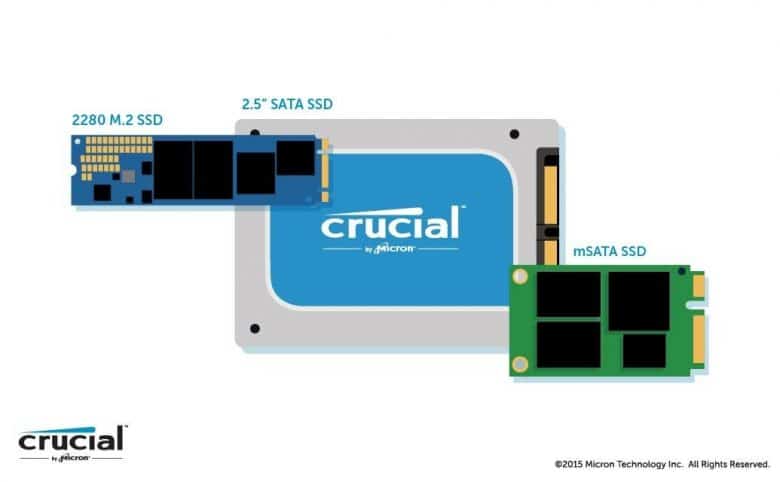
2,5-Zoll-SSDs passen aufgrund ihrer genormten Größe in den Laufwerkschacht beinahe aller Computer und Laptops. Auch die meisten Anschlüsse sind für diese SSDs passend. Sie werden mit einem SATA-Kabel im Festplattenschacht angesteckt und können sowohl als Haupt- als auch als Zwischenspeicher fungieren. Sie werden auch als SATA-SSDs bezeichnet.
mSATA-SSDs sind kleiner als die gängigen 2,5-Zoll-SSDs. Angeschlossen werden sie durch Aufstecken auf den SATA-Steckplatz am Motherboard. Sie sind für ultradünne Laptops, NUC-Systeme von Intel, Geräte mit Mini-ITX-Motherboards und Computer mit mSATA-Steckplatz geeignet.
M.2-SSDs sind die kleinsten erhältlichen SSDs. Sie eigenen sich für Tablets und Ultrabooks. Eingebaut werden sie durch Aufstecken auf den M.2-Steckplatz, der sich am Mainboard befindet. Der Standard hat sich jedoch auch bei aktuellen Desktop-PCs in Verbindung mit dem schnellen NVMe-Protokoll durchgesetzt und wird bei aktuellen Topmodellen verwendet.
Protokolle
Protokolle definieren, auf welche Art und Weise die SSD mit dem Computer, in dem sie sich befindet, kommuniziert. Hier lassen sich die beiden Protokolle AHCI und NVMe unterscheiden.
Das AHCI-Protokoll existiert bereits deutlich länger als das NVMe-Protokoll und ist nach wie vor weit verbreitet. Das AHCI-Protokoll wurde mit der Intention entwickelt, die zuvor benötigten speziellen SATA-Treiber zu ersetzen. Vor der Existenz des Protokolls musste für jedes SATA-Speichergerät ein spezieller Treiber installiert werden. Mit dem AHCI-Protokoll fiel dieser Zwang weg. AHCI-kompatible Speichergeräte kommunizieren ohne Treiber miteinander. Darüber hinaus ist es mit NQC kompatibel, was die Geschwindigkeit der Befehlsabarbeitung erhöht.
Das NVMe-Protokoll ist jünger als das AHCI-Protokoll. Das NVMe-Protokoll ist anders als das AHCI-Prokoll speziell für SSDs und ihre speziellen Bedürfnisse entwickelt worden. Das ältere AHCI-Protokoll hingegen war vorrangig auf herkömmliche Festplatten ausgerichtet. NVMe kann daher auch direkt über PCI-Express angesprochen werden und bietet deutlich höhere Geschwindigkeiten.
Die Unterschiede zwischen SLC-, MLC- und TLC-Speicher
Vorab sei festzustellen, dass die Frage des Speichers für den Anwender letztendlich zu vernachlässigen ist, da die Unterschiede zwischen SLC-, MLC- und TLC-Speicher marginal sind.
Die unterschiedlichen Speicherformen unterscheiden sich darin, wie viele Bit pro Zelle gespeichert werden. Beim SLC-Speicher („Single Level Cell“) wird ein Bit pro Zelle gespeichert, beim MLC-Speicher („Multi Level Cell“) werden zwei Bit pro Zelle gespeichert, beim TLC-Speicher („Triple Level Cell“) sind es drei Bit pro Zelle.

Der Vorteil des MLC-Speichers gegenüber dem SLC-Speicher und des TLC-Speichers gegenüber dem MLC-Speicher ergibt sich aus der höheren Speicherdichte und den daraus resultierend niedrigeren Gesamtkosten. Eine Speicherzelle ist vergleichsweise teuer. Kann nur ein Bit pro Zelle gespeichert werden, werden für die Unterbringung von beispielsweise sechs Bit sechs Zellen benötigt. Können hingegen zwei Bit pro Zelle gespeichert werden, werden nur drei Zellen benötigt, was den Preis senkt. Bei einem Speichervermögen von drei Bit pro Zelle werden nur zwei Zellen benötigt, was den Preis erneut sinken lässt.
Der Nachteil eines höheren Speichervermögens pro Zelle besteht darin, dass mehr Speicherzustände existieren können. Hierfür ist die Erklärung einzuschieben, dass letztendlich nicht direkt Bits, sondern Elektronen in Zellen gespeichert werden. Bei SLC-Speicher existieren genau zwei Zustände: „Speicher voll“ und „Speicher leer“. Beim MLC-Speicher hingegen existieren mehr Speicherzustände, beim TLC-Speicher noch mehr Speicherzustände.
Mit der Menge an möglichen Speicherzuständen, die im Übrigen durch die Spannung erfasst werden, steigt der Programmieraufwand, wodurch letztendlich die Leistung sinkt. Darüber hinaus sinkt mit dem Ansteigen der möglichen Speicherzustände die Lebensdauer einer Zelle.
Eine SSD richtig formatieren
Eine Formatierung versetzt das Laufwerk in einen Zustand, der dem Neuzustand ähnlich ist. Während des Formatierens werden die gespeicherten Daten gelöscht – sie sind nur mit „High-Tech“-Methoden wiederherstellbar. Vor der Formatierung sollten die Daten also gesichert werden.
Unter Windows ist das Formatieren einer SSD mit wenig Aufwand verbunden. Über „Start“ oder das Windows-Symbol – jeweils in der unteren linken Ecke des Bildschirms zu finden –, „Systemsteuerung“, „System und Sicherheit“, „Verwaltung“, „Computerverwaltung“ und schlussendlich „Datenträgerverwaltung“ wird das korrekte Menü aufgerufen. Dort wird der zu formatierende Datenträger angeklickt. Anschließend muss „Formatieren“ ausgewählt werden. Danach öffnet sich ein Dialogfenster, in dem das Dateisystem sowie die Größe der Zuordnungseinheiten ausgewählt werden müssen. Abschließend muss „Schnellformatierung durchführen“ angeklickt werden.
Unter anderen Betriebssystemen ist der Ablauf meist vergleichbar. Wichtig ist, eine Schnellformatierung auszuwählen. Andernfalls wird ein Lese-/Schreibzyklus durchgeführt, was die Lebensdauer der SSD verkürzt.
Welche SSD ist die Richtige für mich?
Zunächst muss geschaut werden, welche SSD überhaupt in den PC oder Laptop passt, bevor man sich Gedanken über ein Modell macht. Die Spezifikationen können in der Regel dem Handbuch des Mainboards bzw. Notebooks entnommen werden. Der ältere SATA-Standard wird von fast jedem aktuellen Gerät unterstützt, egal ob per SATA-Kabel, mSATA- oder M.2-Slot. SATA ist jedoch auf knapp 600 MB/s begrenzt, PCI-Express 3.0 x4 mit dem NVMe-Protokoll am M.2-Slot bietet dagegen bis zu 4.000 MB/s. Auch wenn sich dies nach einem exorbitanten Unterschied anhört, werden die meisten keinen Unterschied zwischen einer SATA- und einer NVMe-SSD feststellen können. NVMe ist daher eher für Enthusiasten, SATA ist momentan noch der günstigere Standard für die breite Masse. Hier wäre beispielsweise die Crucial BX300 (zum Test) zu nennen.






